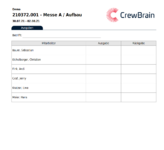Ausgabeliste ausdrucken: Unterschied zwischen den Versionen
Zur Navigation springen
Zur Suche springen
Eva (Diskussion | Beiträge) (Die Seite wurde neu angelegt: „Wenn Sie Ihren Mitarbeitern für bestimmte Jobs Material (z.B. T-Shirts) aushändigen, können Sie sich über CrewBrain Listen ausdrucken, in der die Mitarbeit…“) |
Eva (Diskussion | Beiträge) Keine Bearbeitungszusammenfassung |
||
| Zeile 1: | Zeile 1: | ||
Wenn Sie Ihren Mitarbeitern für bestimmte Jobs Material (z.B. T-Shirts) aushändigen, können Sie sich über CrewBrain Listen ausdrucken, in der die Mitarbeiter eintragen können, wann sie das Material erhalten und wann sie es zurückgegeben haben | [[Datei:Beispiel Ausgabeliste.png|mini|164x164px|Beispiel Ausgabeliste]] | ||
Wenn Sie Ihren Mitarbeitern für bestimmte Jobs Material (z.B. T-Shirts) aushändigen, können Sie sich über CrewBrain Listen ausdrucken, in der die Mitarbeiter eintragen können, wann sie das Material erhalten und wann sie es zurückgegeben haben. Die Mitarbeiter müssen dafür fest auf den Job gebucht sein. | |||
# Legen Sie einen [[Jobs anlegen|Job]] an (oder öffnen Sie einen bereits angelegten Job und verfahren Sie wie ab 4. beschrieben). | |||
# Buchen Sie [[Mitarbeiter disponieren|Mitarbeiter]] dazu fest ein. | |||
# Speichern Sie. | |||
# Öffnen Sie den Job erneut. Sie sehen nun oben rechts das Symbol des Druckers (Druckansicht PDF). Wählen Sie dort "Ausgabeliste" aus. | |||
# Klicken Sie auf "Drucken", um einen Vorschau zu erhalten, die dann ausgedruckt werden kann. | |||
Version vom 14. Juli 2021, 10:33 Uhr
Wenn Sie Ihren Mitarbeitern für bestimmte Jobs Material (z.B. T-Shirts) aushändigen, können Sie sich über CrewBrain Listen ausdrucken, in der die Mitarbeiter eintragen können, wann sie das Material erhalten und wann sie es zurückgegeben haben. Die Mitarbeiter müssen dafür fest auf den Job gebucht sein.
- Legen Sie einen Job an (oder öffnen Sie einen bereits angelegten Job und verfahren Sie wie ab 4. beschrieben).
- Buchen Sie Mitarbeiter dazu fest ein.
- Speichern Sie.
- Öffnen Sie den Job erneut. Sie sehen nun oben rechts das Symbol des Druckers (Druckansicht PDF). Wählen Sie dort "Ausgabeliste" aus.
- Klicken Sie auf "Drucken", um einen Vorschau zu erhalten, die dann ausgedruckt werden kann.